Alle Tabs in Firefox auflisten: So verwenden Sie diese Funktion
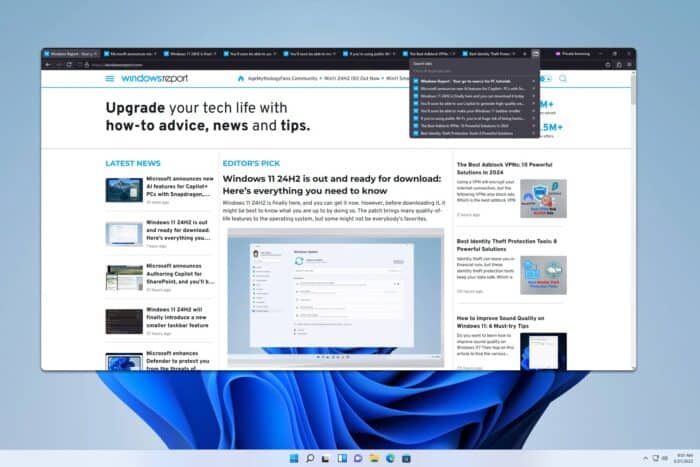
Firefox ist ein beliebter Browser mit vielen versteckten Funktionen, und eine davon ist das Symbol „Alle Tabs auflisten“ in Firefox. Nicht viele nutzen diese Funktion, also zeigen wir Ihnen in diesem Leitfaden, wie Sie sie korrekt verwenden.
Wie liste ich alle Tabs in Firefox auf?
1. Verwenden Sie das Symbol „Alle Tabs auflisten“
- Klicken Sie auf das Symbol „Alle Tabs auflisten“ in Firefox.
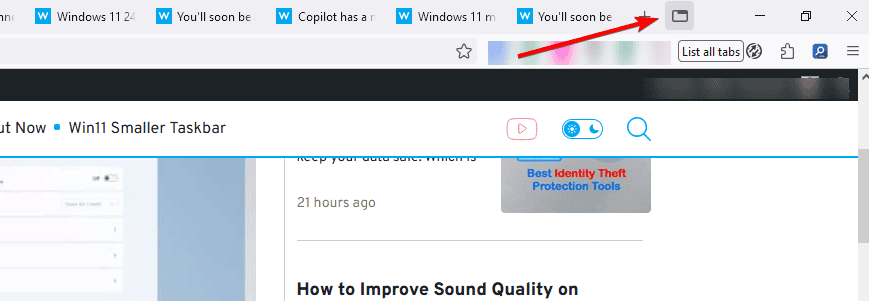
- Sie sehen nun alle aktuell geöffneten Tabs.
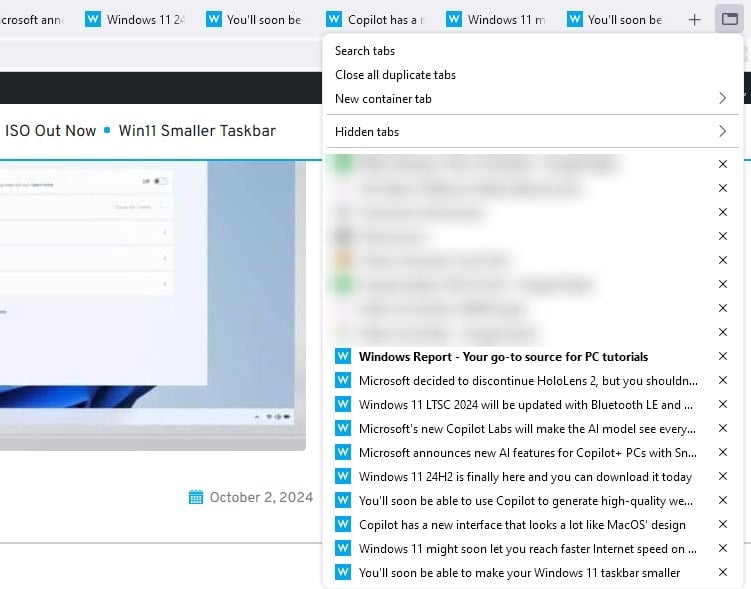
- Klicken Sie auf den gewünschten Tab, um zu ihm zu wechseln, oder klicken Sie auf die Schaltfläche X, um einen Tab zu schließen.
- Sie können auch die Suchoption nutzen, um nach geöffneten Tabs zu suchen oder alle doppelten Tabs zu schließen.
Für einen schnellen Zugriff können Sie auch die Tastenkombination „Strg + Umschalt + Tab“ für „Alle Tabs auflisten“ in Firefox verwenden.
2. Verwenden Sie Browsererweiterungen
- Gehen Sie zur Tabby-Erweiterungsseite und installieren Sie sie.
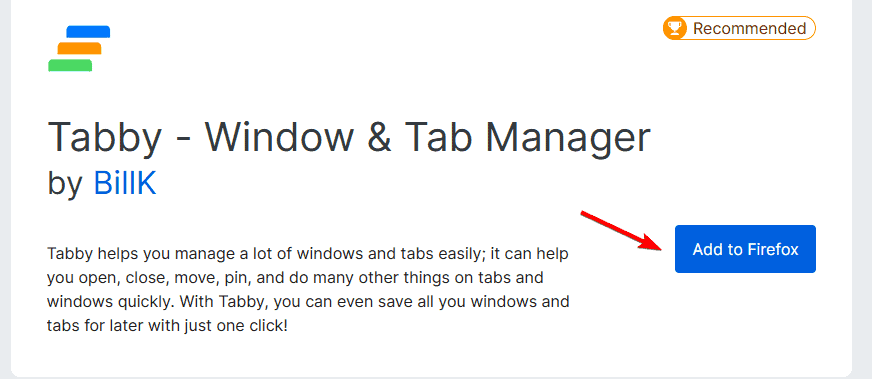
- Klicken Sie auf das Tabby-Symbol in der oberen linken Ecke.
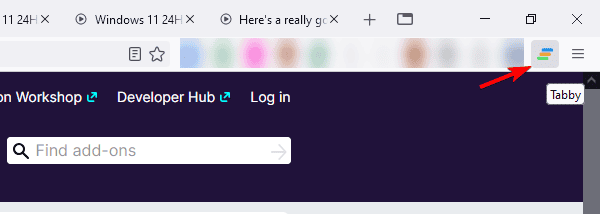
- Sie sehen nun eine Liste aller geöffneten Tabs und können diese einfach durchsuchen oder schließen.
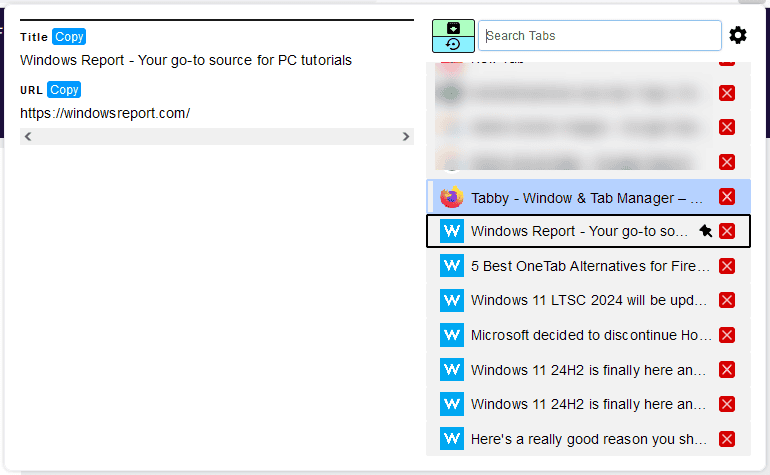
Wie Sie sehen können, ist es ziemlich einfach, alle Tabs in Firefox aufzulisten, und dies erfordert keine zusätzlichen Add-Ons, da es eine native Funktion des Browsers ist.
Kann ich das Symbol „Alle Tabs auflisten“ aus Firefox entfernen?
Obwohl dies eine native Funktion von Firefox ist, können Sie sie trotzdem entfernen, wenn Sie sie nicht verwenden möchten. Um zu sehen, wie Sie dies tun, besuchen Sie unseren Leitfaden zum Entfernen der Schaltfläche „Alle Tabs auflisten“ aus Firefox. Erfahren Sie mehr über dieses Thema
- Mehrere Profile in Firefox: So verwalten und verwenden Sie sie
- Wie bearbeite ich PDF in Firefox?
- LibreWolf vs Firefox: Welcher ist besser für Ihre Privatsphäre?
Obwohl diese Funktion nützlich ist, gibt es verschiedene Erweiterungen, die sie verbessern, indem sie zusätzliche Funktionen wie Sitzungen und eine bessere Tab-Verwaltung hinzufügen, wie OneTab für Firefox.
Wenn Sie nach ähnlichen Erweiterungen suchen, schauen Sie sich unseren Leitfaden zu OneTab-Alternativen für Firefox an. Wir sind Fans der Simple Tabs Groups Firefox-Erweiterung, aber Sie können jede verwenden, da sie ebenso gut ist.
Wenn Sie mehr über Firefox erfahren möchten, verpassen Sie nicht unseren Leitfaden zum Cache für eine Website in Firefox leeren, um weitere Informationen zu erhalten.













